langkah pertama kita desain form nya terlebih dahulu ya teman-teman
1. Buka Borlan Delphi
2. Kemudian desain seperti gambar dibawah ini, berikut penjelasannya
g. Klik OK
Mari kita kembali ke form delphi
5. Double Click pada ADOConnection, maka akan muncul seperti gambar di bawah
6. Klik Build, lihat gambar
11. Rubah Active (pada Object Inspector) menjadi True
1. Buka Borlan Delphi
2. Kemudian desain seperti gambar dibawah ini, berikut penjelasannya
3. Setelah selesai mendesain form, teman-teman membuat database dari MySQL
4. Kita anggap database sudah selesai teman-teman buat, sekarang kita buat Data Source (ODBC) di control Panel
langkahnya sebagai berikut (windows 7) :
a. Buka Control Panel (Start >> Control Panel)
b. Pilih Administrative Tools
c. Double Click Data Source (ODBC)
d. Klik ADD
e. Pilih MySQL ODBC 5.1 Driver (Boleh versi lain)
Kebetulan yang terinstal di komputer saya versi 5.1
Jika di komputer teman-teman tidak ditemukan berarti dikomputer teman-teman belum terinstal
cari ajha di Mbah Google MySQL Connector
f. Isi datanya sebagai berikut yag. Klik OK
Mari kita kembali ke form delphi
5. Double Click pada ADOConnection, maka akan muncul seperti gambar di bawah
6. Klik Build, lihat gambar
7. Pilih Microsoft OLE DB Provider For ODBC Drivers, klik Next >>
8. Pilih Use data source name :
Cari Nama Data Source yang kita buat pada Control Panel tadi (Lihat Langkah 4.f)
Jika sudah dipilih klik OK
9. Klik ADOQuery
Atur Connection : ADOConnection1
10. Isi SQL dengan perintah Select * from nama_tabel
Contoh : Select * from t_barang
Klik OK
12. Klik DataSource1
isi DataSetnya
13. Klik DBGrid1
Isi DataSourcenya
DAN LIHAT HASILNYA
SELAMAT KONEKSI BERHASIL
Source : http://program--ku.blogspot.com/2013/05/cara-koneksi-borlan-delphi-dengan.html









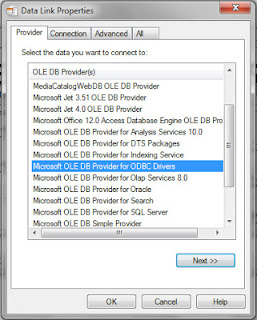







0 Response to "Cara Koneksi Borlan Delphi dengan Database MySQL "
Post a Comment